تحديث 2024 أبريل: توقف عن تلقي رسائل الخطأ وإبطاء نظامك باستخدام أداة التحسين الخاصة بنا. احصل عليه الآن من الرابط التالي
- تحميل وتثبيت أداة الإصلاح هنا.
- دعها تفحص جهاز الكمبيوتر الخاص بك.
- الأداة بعد ذلك إصلاح جهاز الكمبيوتر الخاص بك.
إذا لم تكن الوحيد الذي يستخدم جهاز الكمبيوتر الخاص بك ، فقد يكون من المستحيل تقريبًا الحفاظ على إعداداتك الفردية مثل الإشارات المرجعية والسمات سليمة. هذا صحيح أيضًا إذا كنت تبحث عن السرية مع إشاراتك المرجعية والبيانات الحساسة الأخرى.
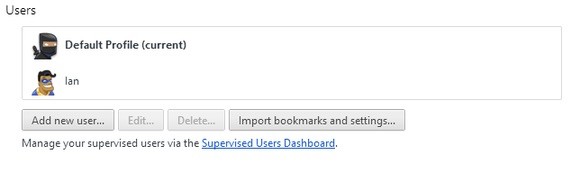
يسمح لك Google Chrome بتكوين عدة مستخدمين ، ولكل منهم نسخته الافتراضية الخاصة من المستعرض على نفس الكمبيوتر. يمكنك الذهاب أبعد من ذلك عن طريق ربط حسابك في Chrome بحسابك في Google ومزامنة الإشارات المرجعية والتطبيقات على أجهزة متعددة.
يمكنك تعديل ملف التعريف الذي يقوم بتشغيل Chrome على أنظمة التشغيل Windows و Linux و Mac. إذا لم تكن على دراية بالملفات الشخصية ، فألق نظرة على الزاوية اليمنى العليا من شاشتك. إذا قمت بتسجيل الدخول إلى Chrome على حساب Google الخاص بك ، فسيظهر اسم ملفك الشخصي. النقر فوق هذا الزر يفتح قائمة. في هذه القائمة ، يمكنك تكوين واستخدام ملامح متعددة مع حسابات Google المختلفة.
إضافة مستخدم في Chrome
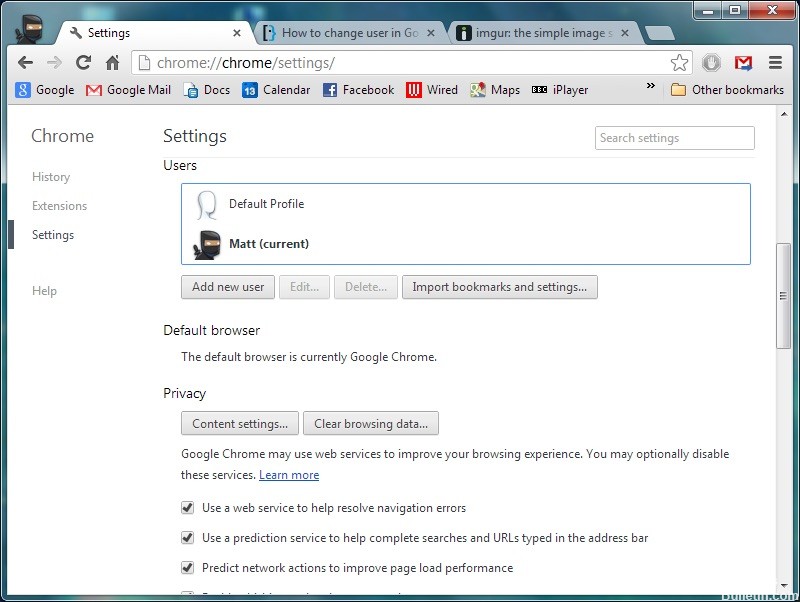
- انقر فوق رمز القائمة أعلى يمين Chrome.
- حدد "الإعدادات".
- حدد "إدارة الأشخاص الآخرين".
- حدد "إضافة شخص" في النافذة في أسفل اليسار.
- أدخل اسم الشخص وحدد رمزًا.
اختياري: إذا كان حسابًا طفلًا ، فحدد مربع "مشاهدة هذا الشخص" لإدارة مواقع الويب التي يزورها من حسابك على Google. - عند إنشاء مستخدم مراقب ، لا تتم مزامنة سجل التصفح والإشارات المرجعية والإعدادات الأخرى بين الأجهزة. إنه ليس حساب Google ، إنه حساب متصفح ويب يديره مشرف (مثل أحد الوالدين).
تحديث أبريل 2024:
يمكنك الآن منع مشاكل الكمبيوتر باستخدام هذه الأداة ، مثل حمايتك من فقدان الملفات والبرامج الضارة. بالإضافة إلى أنها طريقة رائعة لتحسين جهاز الكمبيوتر الخاص بك لتحقيق أقصى أداء. يعمل البرنامج على إصلاح الأخطاء الشائعة التي قد تحدث على أنظمة Windows بسهولة - لا حاجة لساعات من استكشاف الأخطاء وإصلاحها عندما يكون لديك الحل الأمثل في متناول يدك:
- الخطوة 1: تنزيل أداة إصلاح أجهزة الكمبيوتر ومحسنها (Windows 10 ، 8 ، 7 ، XP ، Vista - Microsoft Gold Certified).
- الخطوة 2: انقر فوق "بدء المسح الضوئي"للعثور على مشاكل تسجيل Windows التي قد تسبب مشاكل في الكمبيوتر.
- الخطوة 3: انقر فوق "إصلاح الكل"لإصلاح جميع القضايا.
طريقة واجهة المستخدم الرسومية مع أيقونة المقابلة لكروم في ويندوز
- أدخل chrome: // settings / في شريط العناوين (أو القائمة> الإعدادات).
- قم بالتمرير لأسفل إلى قسم المستخدمين.
- حدد المستخدم المميز (الحالي) وانقر فوق الزر "تحرير".
- الآن انقر فوق "إضافة اختصار سطح المكتب".
![]()
التبديل بين المستخدمين
للتبديل من مستخدم إلى آخر ، ما عليك سوى النقر على أيقونة المستخدم المعروضة في الزاوية العلوية اليسرى من نافذة المتصفح. يتم عرض المستخدمين الآخرين الذي تم إنشاؤه في قائمة منسدلة. حدد الإطار الذي تريد التبديل إليه وسيتم فتح نافذة جديدة لملف تعريف المستخدم هذا. إذا كانت لديك العديد من المشكلات في هذا ، يمكنك أيضًا استخدام الاختصارات المخصصة التي يوفرها Chrome عند إنشاء ملف تعريف لفتح المتصفح كمستخدم معين.
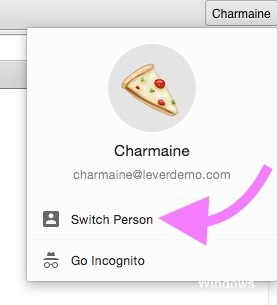
نصيحة الخبراء: تقوم أداة الإصلاح هذه بفحص المستودعات واستبدال الملفات التالفة أو المفقودة إذا لم تنجح أي من هذه الطرق. إنه يعمل بشكل جيد في معظم الحالات التي تكون فيها المشكلة بسبب تلف النظام. ستعمل هذه الأداة أيضًا على تحسين نظامك لتحقيق أقصى قدر من الأداء. يمكن تنزيله بواسطة بالضغط هنا

CCNA، Web Developer، PC Troubleshooter
أنا متحمس للكمبيوتر وممارس تكنولوجيا المعلومات. لدي سنوات من الخبرة ورائي في برمجة الكمبيوتر واستكشاف الأخطاء وإصلاحها وإصلاح الأجهزة. أنا متخصص في تطوير المواقع وتصميم قواعد البيانات. لدي أيضًا شهادة CCNA لتصميم الشبكات واستكشاف الأخطاء وإصلاحها.

